Comment trouver des mots de passe faibles et les changer dans Chrome
Non Classé / / August 04, 2021
Annonces
Google Chrome prend désormais une longueur d'avance sur la cybersécurité en vous aidant à localiser les mots de passe faibles dans Chrome. Récemment, Google a annoncé sa nouvelle mise à jour pour Chrome 88, qui comprend la fonction de vérification des mots de passe. Cela signifie que vous pourrez désormais détecter vos mots de passe faibles dans Chrome et les modifier pour de bon. Des mots de passe faibles rendent vos données confidentielles susceptibles d'être divulguées et de nombreuses autres menaces en ligne. Si votre mot de passe est trop faible, les pirates peuvent avoir accès à vos comptes. Cela peut les aider à surveiller vos activités de navigation. Les mots de passe sont comme des guerriers de première ligne en matière de cybersécurité et de protection de vos informations précieuses.
N'oubliez pas d'avoir cliqué sur la fenêtre contextuelle «Enregistrer les mots de passe» ou de cocher la case «Se souvenir de moi» avant de vous connecter à différents comptes?
Nous le faisons toujours en nous connectant à nos comptes de messagerie, comptes de médias sociaux, sites Web de boutique en ligne, etc. Les internautes utilisent un nombre varié de navigateurs Web et, pour plus de commodité, nous les stockons dans Chrome. Mais nous ne sommes pas tous conscients de la force de nos mots de passe et finissons par choisir les plus faciles afin de les mémoriser. Avec cette nouvelle fonctionnalité de Google Chrome, nous pouvons désormais vérifier notre faiblesse de mot de passe sur Chrome. En outre, vous n'avez pas besoin d'être un développeur de logiciels pour le faire. Étant donné que la modification des mots de passe faibles dans Chrome peut être effectuée en une multitude d'étapes simples.
Comment trouver des mots de passe faibles dans Chrome
Afin d'automatiser la fonction de vérification du mot de passe dans Chrome, il y a quelques étapes simples à suivre.
Annonces
- ÉTAPE 1- Téléchargez Google Chrome Canary et installez le setup: - Pour cela, vous pouvez lancer une recherche google pour «installer Chrome Canary» et ouvrir le premier lien qui apparaît sur votre moteur de recherche.
Ou ouvrez simplement ceci lien. Canary peut également être instable car il s'agit de la version bêta de Google et à la pointe du développement Web.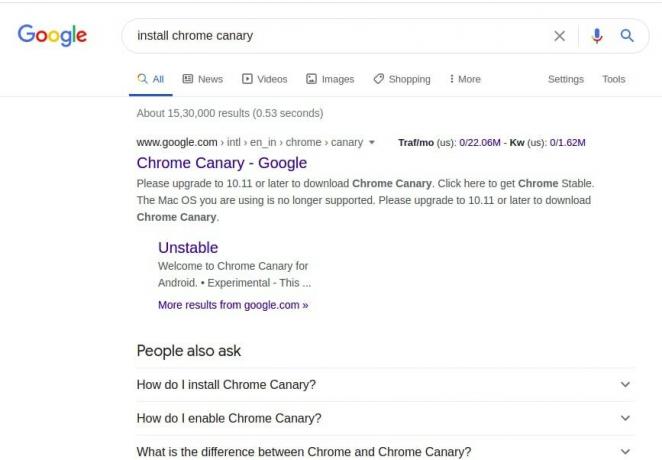
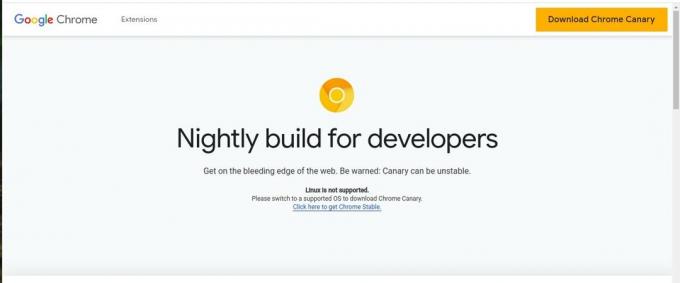
- ÉTAPE 2- Ouvrez Google Chrome et visitez «chrome: // flags». Vous pouvez également ignorer l'étape 1 et procéder directement.
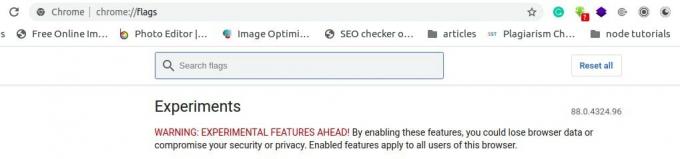
- ÉTAPE 3 - Ensuite, dans l'interface nouvellement ouverte, recherchez le mot «faible» dans l'option des indicateurs de recherche en haut. Il est susceptible de vous renvoyer avec "Vérification des faiblesses des mots de passe" et "Contrôle de sécurité pour les mots de passe faibles”
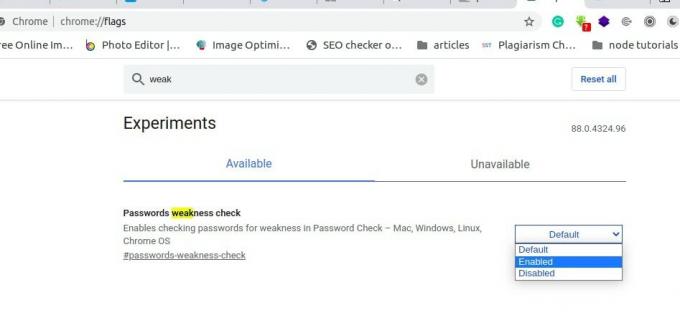
- ÉTAPE 4- Vous devez activer les deux indicateurs "Vérification des faiblesses des mots de passe" et "Contrôle de sécurité pour les mots de passe faibles»En cliquant sur le menu déroulant sur le côté droit.

- ÉTAPE 5 - Relancez votre navigateur pour refléter les changements.

- ÉTAPE 6 - Maintenant, dans le coin supérieur droit de votre page Web, il y a une option «Personnaliser et contrôler Google Chrome» avec trois points. Cliquez pour l'ouvrir et faites défiler vers le bas pour sélectionner Paramètres.

- ÉTAPE 7 - Sur le côté gauche de l’écran, vous trouverez l’option «Contrôle de sécurité». Utilisez la fonction «Vérifier maintenant» en haut pour vérifier votre mot de passe sur Chrome.
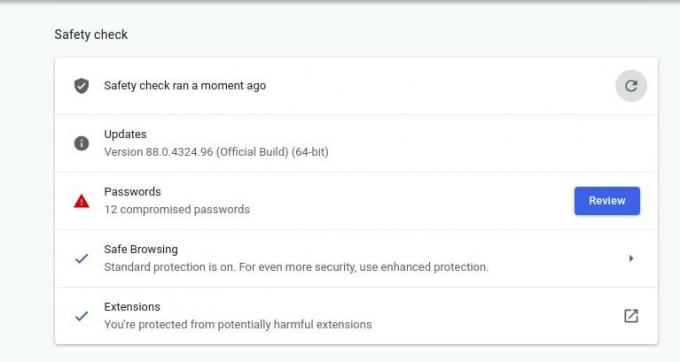
- ÉTAPE 8 - Google mettra en évidence les mots de passe les plus faibles. Cliquez sur le bouton «revoir» pour résoudre les erreurs.
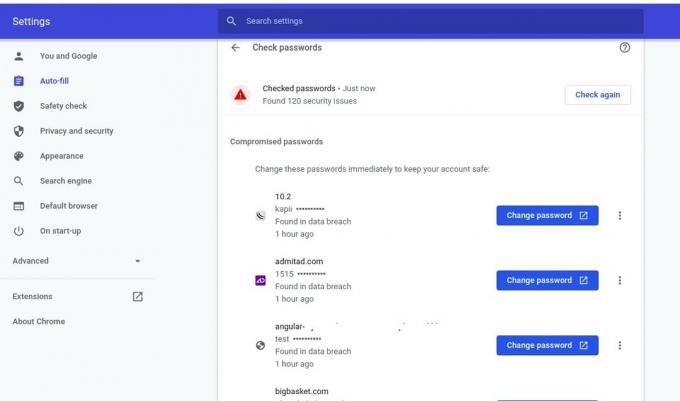
Comment changer les mots de passe dans Chrome
Une fois que vous êtes en mesure de voir les points forts de votre mot de passe, vous pouvez facilement modifier vos mots de passe compromis dans la même fenêtre. Il vous suffit de cliquer sur l'option «Modifier» à côté et de modifier votre mot de passe. Mais encore une fois, pour le bénéfice de tous les utilisateurs, permettez-moi de vous donner quelques conseils pour éviter de sélectionner des mots de passe faibles dans Chrome.
- Le plus long sera le mieux: choisissez un mot de passe avec un minimum de 12 caractères. Il n'y a pas de bonne taille pour un mot de passe fort, mais en choisir un plus long est toujours un choix judicieux. Assurez-vous donc que votre mot de passe comprend au moins 12 à 14 caractères.
- Utiliser des caractères mixtes: augmentez la force de votre mot de passe en incluant des chiffres, des symboles, des caractères spéciaux et des lettres majuscules ou minuscules.
- Éloignez-vous des évidents: choisir votre nom ou celui de votre animal comme mot de passe est un mauvais choix. Nous devons être vigilants dans la création de mots de passe uniques et en même temps faciles à retenir.
- Pimentez votre mot de passe: cela signifie essentiellement utiliser autant de caractères que possible. Vous devez jouer avec votre clavier pour changer les mots de passe faibles. Permettez-moi de vous montrer un petit exemple qui pourrait mettre en pratique les points ci-dessus. Par exemple - «YourPasswordIsIncorrect» peut être écrit sous la forme «UrPword1S1Nc0rr3 ^ | ^».
Alertes de mot de passe compromis
Google Chrome vous avertit également si l'un de vos mots de passe, qui sont stockés dans le compte Google, a été compromis lors de violations de données. Vos habitudes de mot de passe déterminent votre niveau de sécurité face à l’épidémie de piratage informatique et de menaces en ligne. La sécurité en ligne peut être optimisée de manière cruciale en créant des mots de passe difficiles à déchiffrer.
La dernière mise à jour de Google Chrome pour vérifier les mots de passe faibles contribue à augmenter votre cybersécurité. Cette nouvelle fonctionnalité est explicable dans la détection de la faiblesse des mots de passe. Il vous aide également à modifier les mots de passe faibles pour appliquer les meilleures pratiques de sécurité. Chrome a lancé ses propres systèmes de gestion des mots de passe qui empêchent les interférences de logiciels tiers pour gérer vos mots de passe. À l'aide du contrôle de sécurité de Chrome, vous pouvez réinitialiser vos mots de passe enregistrés dans Google Chrome qui sont vulnérables aux violations de données.
Nous espérons qu'avec ce blog, vous pourrez améliorer votre jeu de cybersécurité.
Annonces

![Comment installer Stock ROM sur Neoix Raptr [Firmware Flash File]](/f/81268fb3d3d03e8169480a5c439cb7e4.jpg?width=288&height=384)
![Comment installer Stock ROM sur Gionee F5L [Firmware Flash File / Unbrick]](/f/904e1492eb4f5d72d679f84456b5bd02.jpg?width=288&height=384)
![Comment installer Stock ROM sur Fero Zoom LTE [Firmware Flash File / Unbrick]](/f/27110f8bdedc2b54c9307978fe9e7a37.jpg?width=288&height=384)